- Beranda
- Komunitas
- Hobby
- Photography
Membuat Hasil Foto Lebih Tajam Dengan Photoshop
TS
skymasker
Membuat Hasil Foto Lebih Tajam Dengan Photoshop
Banyak cara di Photoshop untuk mempertajam foto agan-agan sekalian, salah satunya adalah dengan menggunakan filter High Pass. Cukup sederhana dan dapat menambah pengalaman agan dalam ber-sotoshop. Mungkin sebagian dari agan-agan sudah tahu, tapi ane ulang lagi ya, kan berguna juga bagi agan-agan dan sista yang belum tahu.
Nah langsung aja ya
Nah langsung aja ya
- Buka Sebuah file foto yang akan ditajamin, tapi yang sudah terlanjur blur tentunya ngga bisa gan/sist.
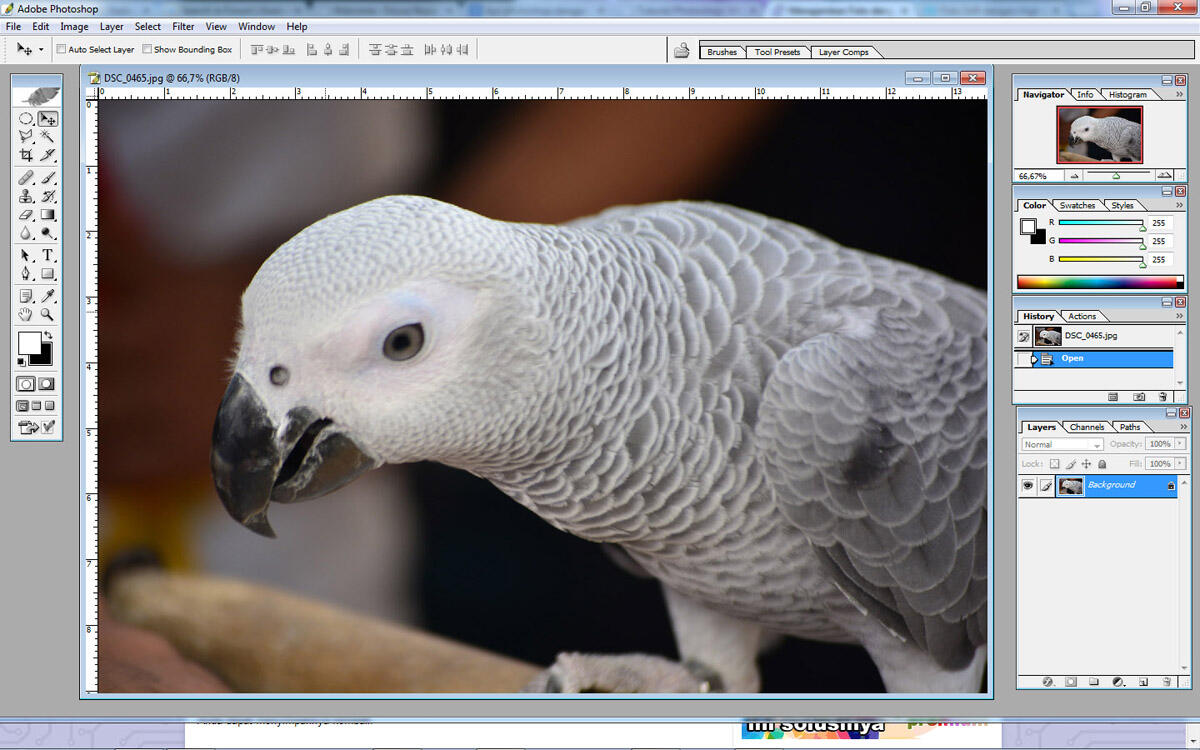
- Jadikan gambar tersebut menjadi dua layer, atau buat duplikat layer-nya. Tentunya aga tahu cara men-duplikat layer tersebut
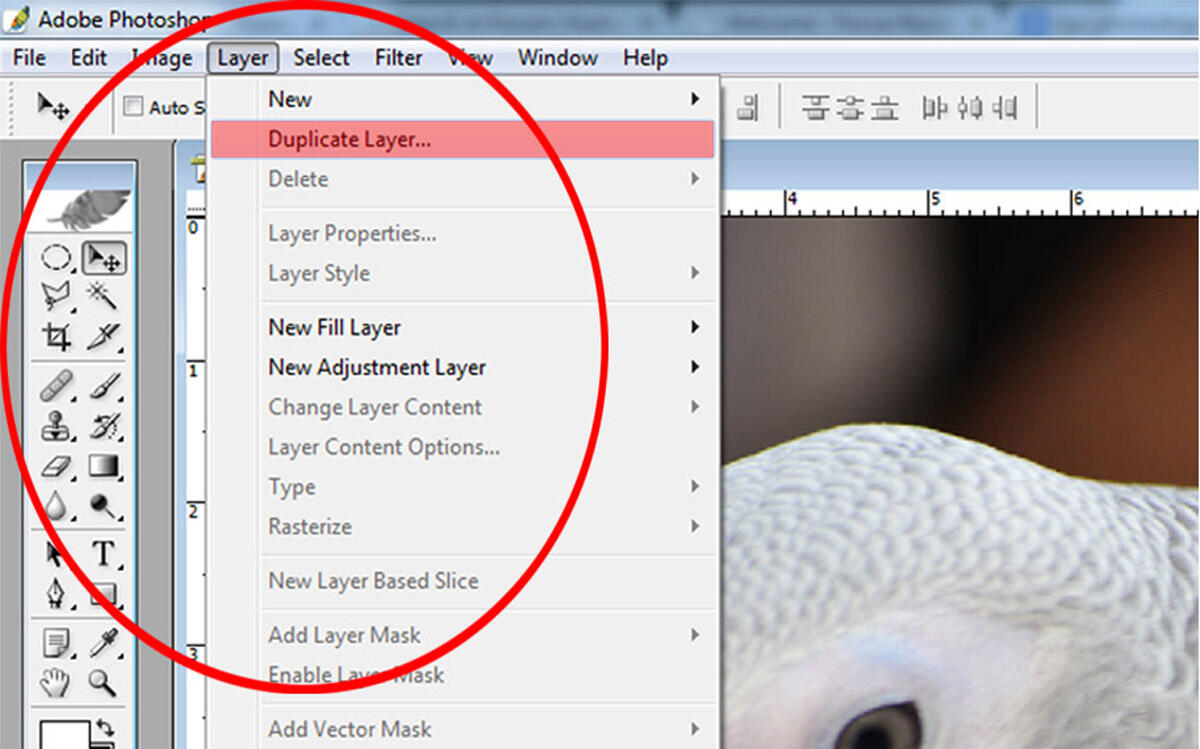

- Setelah agan/sista berada pada layer 2 tersebut, klik menu “FILTER” dan pilih sub menu “OTHER” lalu klik rollout “HIGH PASS..”
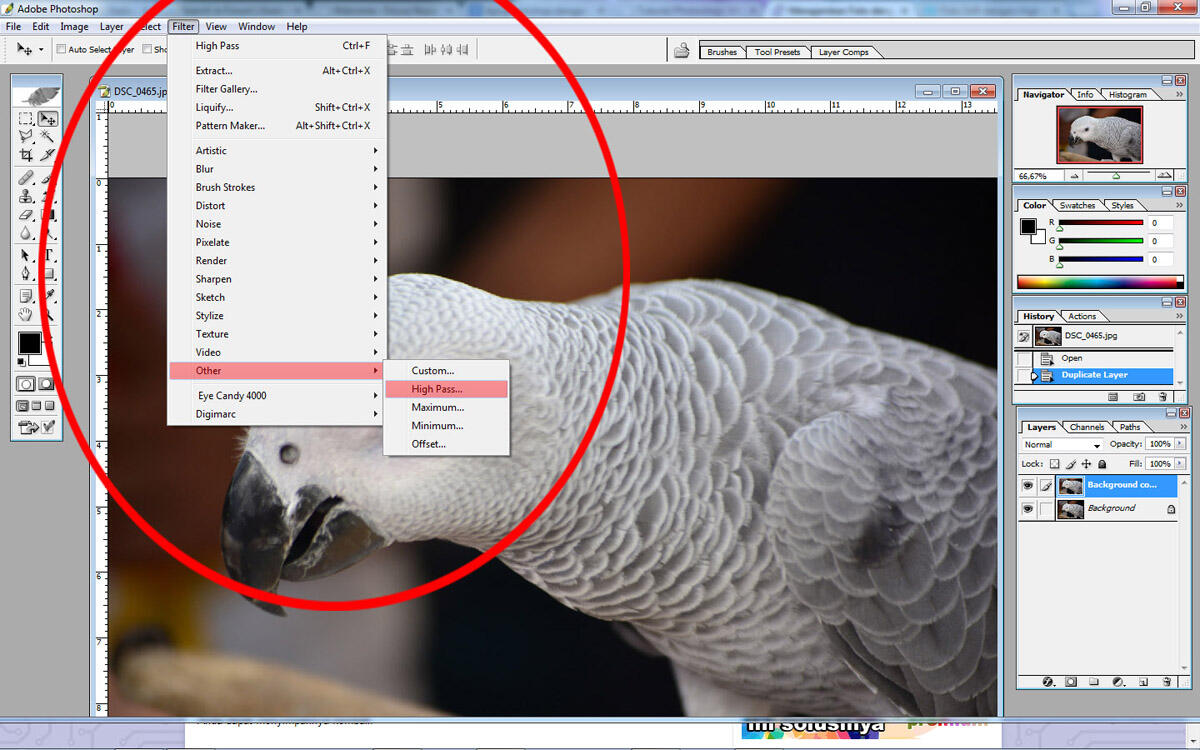
- Akan muncul frame seperti gambar di bawah. Dan berikan nilai “RADIUS” 5.0 saja, lalu klik oke.
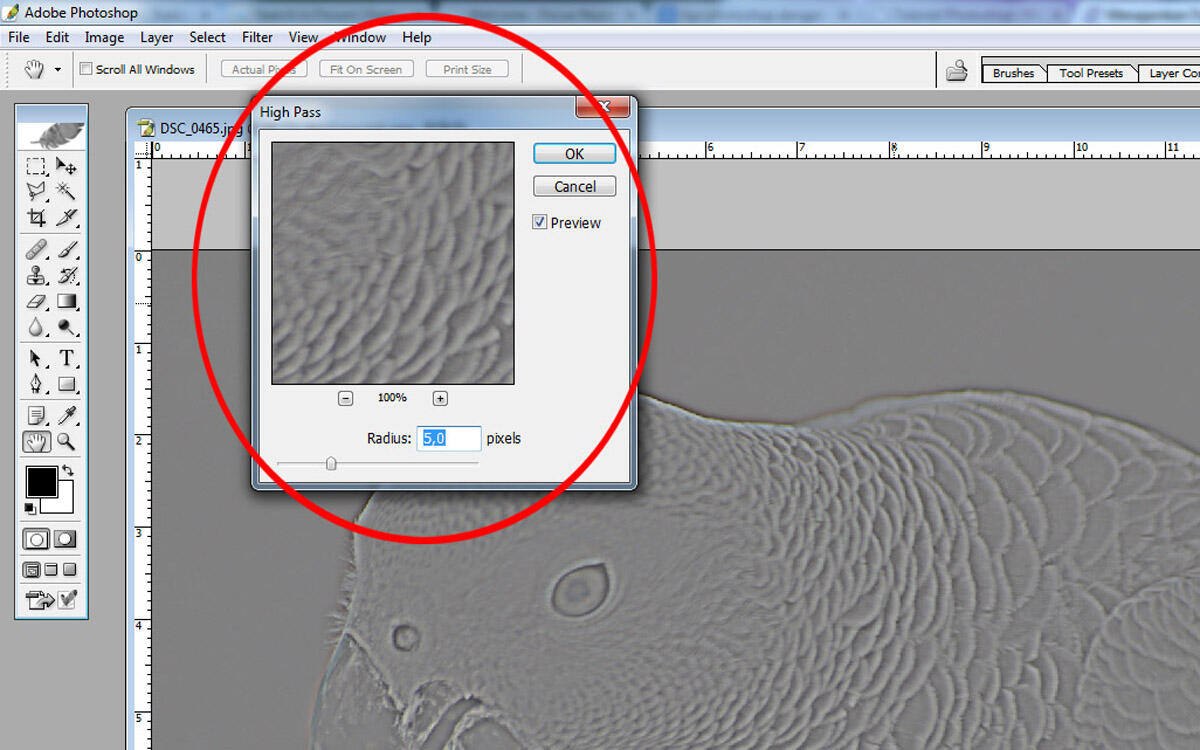
- Pada “TASK LAYER” berikan action “OVERLAY” pada layer yang telah diberi efek“filter high pass” tersebut
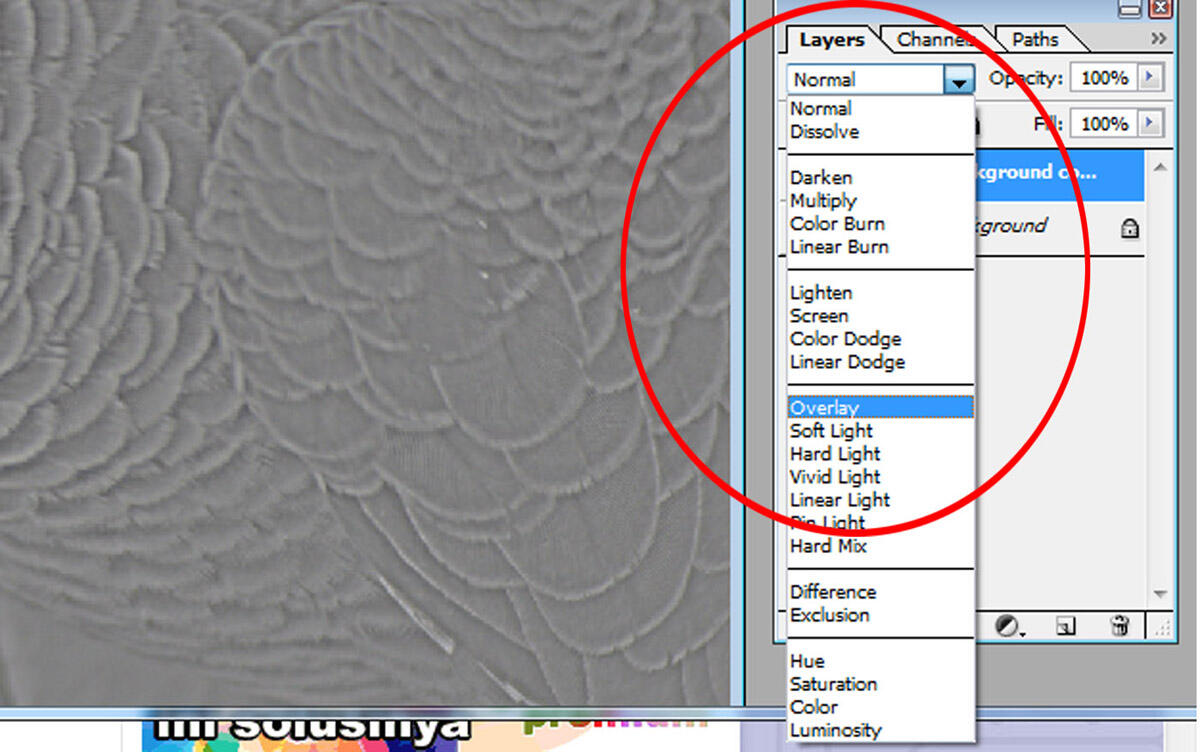
- Nah foto sudah jadi dan akan terlihat jauh lebih tajam ketimbang aslinya.
Sebelum:
Sesudah:
Diubah oleh skymasker 11-07-2013 15:43
0
31.1K
57
Komentar yang asik ya
Urutan
Terbaru
Terlama
Komentar yang asik ya
Komunitas Pilihan